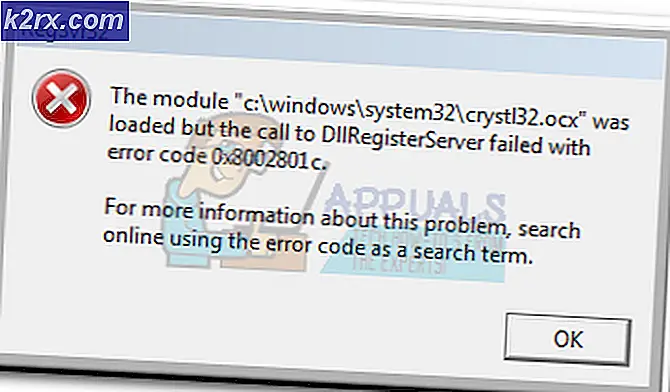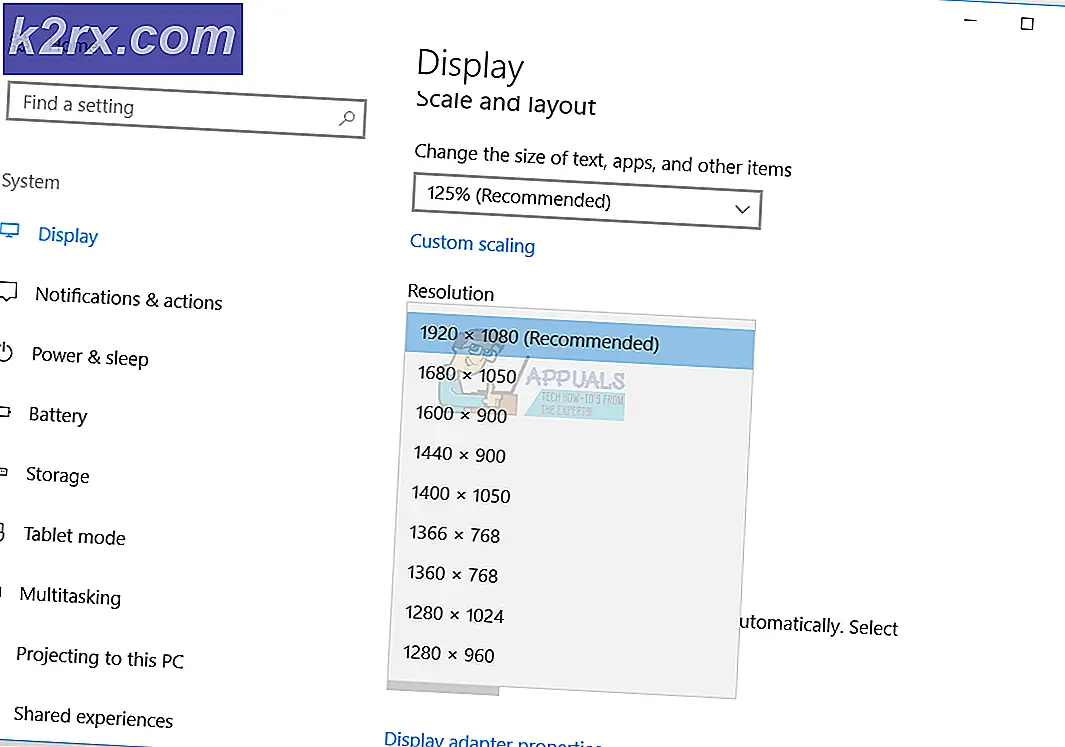Wie Sie das MG5720 / MG5721 drahtlos über das Bedienfeld des Druckers einrichten
Canon Pixma MG572x ist ein wirtschaftlicher Multifunktions-Scanner, Kopierer und Drucker. Es bietet auch randlosen Inkjet-Fotodruck. Wie die meisten PIXMA-Multifunktionsgeräte bietet Canon Pixma MG572x eine drahtlose Verbindung.
Um den Drucker drahtlos zu teilen und zu verwenden, müssen Sie ihn mit Ihrem drahtlosen Netzwerk verbinden.
Befolgen Sie diese Schritte, um es mit Ihrem drahtlosen Wi-Fi-Netzwerk zu verbinden.
Einrichten des MG572x über das Bedienfeld des Druckers
Drücken Sie auf dem Startbildschirm die Nach-oben- oder Nach-unten-Taste, um nach LAN-Einstellungen zu suchen. Wenn LAN-Einstellungen angezeigt werden, drücken Sie die darunter liegende Funktionstaste.
Wählen Sie auf dem Bildschirm LAN-Einstellungen die Option WLAN-Setup .
Wählen Sie auf dem Wireless LAN-Setup-Bildschirm kabellose Einrichtung .
Sie werden gefragt, ob Sie die direkte Kommunikation mit einem Computer oder Smartphone usw. aktivieren möchten, um die Einstellungsdetails abzurufen und einzurichten. Wählen Sie OK .
PRO TIPP: Wenn das Problem bei Ihrem Computer oder Laptop / Notebook auftritt, sollten Sie versuchen, die Reimage Plus Software zu verwenden, die die Repositories durchsuchen und beschädigte und fehlende Dateien ersetzen kann. Dies funktioniert in den meisten Fällen, in denen das Problem aufgrund einer Systembeschädigung auftritt. Sie können Reimage Plus herunterladen, indem Sie hier klickenEin weiterer Bildschirm wird angezeigt, in dem Sie aufgefordert werden, den Anweisungen auf dem Computer oder Smartphone usw. zu folgen, um den Vorgang auszuführen. Gehen Sie jetzt zu Ihrem Computer, um das Setup abzuschließen.
Legen Sie die Installations-CD in das CD-ROM-Laufwerk ein. Das Setup wird automatisch gestartet. Wenn dies nicht der Fall ist, navigieren Sie zum CD-ROM-Laufwerk und öffnen Sie Msetup4.exe. Alternativ können Sie die Canon Pixma MG572x-Software von der Canon-Website herunterladen.
Wenn der Setup-Bildschirm angezeigt wird, klicken Sie auf Setup starten .
Wählen Sie auf dem Bildschirm Verbindungsmethode auswählen die Option WLAN-Verbindung und klicken Sie auf Weiter .
Ein Wählen Sie den WLAN-Verbindungsmethode-Bildschirm, wählen Sie Verbinden über WLAN-Router (empfohlen) und klicken Sie auf Weiter .
Der Bildschirm wird angezeigt, in dem Sie aufgefordert werden, sicherzustellen, dass der Drucker eingeschaltet ist. Klicken Sie auf Weiter .
Drucker in der Netzwerkliste werden angezeigt. Wählen Sie Ihren Canon Pixma MG572x anhand seiner Seriennummer. Sie finden die Seriennummer unten auf der Rückseite Ihres Druckers. Klicken Sie auf Weiter .
Klicken Sie im Bildschirm Verbindung abgeschlossen auf Weiter .
Klicken Sie im Bildschirm Setup abgeschlossen auf Weiter .
Der Bildschirm Softwareinstallationsliste wird angezeigt. Wählen Sie die Software, die Sie installieren möchten, und klicken Sie auf Weiter .
Das Installationsprogramm installiert die erforderlichen Treiber und die optionale Software, die Sie im vorherigen Schritt ausgewählt haben. Wenn der Bildschirm Installation erfolgreich beendet angezeigt wird, klicken Sie auf Beenden .
Ihr Canon Pixma MG572x wurde erfolgreich verbunden und installiert.
Quelle
PRO TIPP: Wenn das Problem bei Ihrem Computer oder Laptop / Notebook auftritt, sollten Sie versuchen, die Reimage Plus Software zu verwenden, die die Repositories durchsuchen und beschädigte und fehlende Dateien ersetzen kann. Dies funktioniert in den meisten Fällen, in denen das Problem aufgrund einer Systembeschädigung auftritt. Sie können Reimage Plus herunterladen, indem Sie hier klicken